
المحتوى
يمكن إجراء الدعوات واللافتات والبطاقات والنشرات من القوالب. هذه القوالب عبارة عن رسومات مجانية ، تم إعدادها للمشاريع المحددة التي تخطط لها. ابحث عنهم في البرامج والمعارض عبر الإنترنت. بمجرد العثور عليها ، يمكنك تخصيصها وفقًا لاحتياجاتك. قد تتضمن التخصيصات إضافة نصوص وصور مخصصة. احفظ التغييرات التي أجريتها حتى يمكن طباعة هذه القوالب أو تحريرها لاحقًا.
الاتجاهات
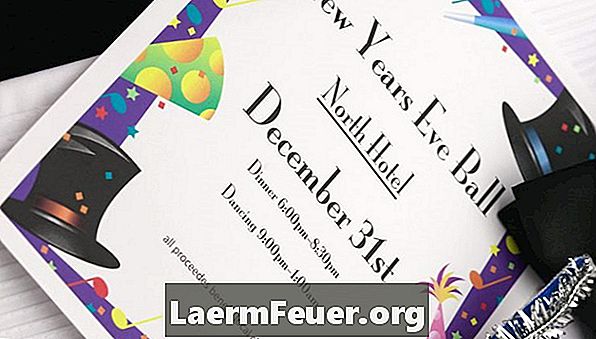
-
افتح Word 2010 وحدد علامة التبويب "ملف". انقر فوق "جديد". أدخل معايير البحث لمشروعك. على سبيل المثال ، إذا كنت تجري دعوة ، فأدخل "دعوة". ابحث عن الطرز المقابلة. قم بتنزيل القالب بالنقر المزدوج فوق الصورة.
-
حدد النص واكتب رسالتك الخاصة. انقر على الصورة الافتراضية بزر الفأرة الأيمن واختر "تغيير الصورة". تصفح من خلال الملفات الخاصة بك وتحديد موقع صورة. انقر فوق الصورة ثم "فتح" ، ثم ستضاف الصورة إلى القالب.
-
احفظ التغييرات بالنقر فوق "حفظ" على شريط الأدوات.
مايكروسوفت وورد 2010
-
انتقل إلى موقع محرّر مستندات Google. أدخل معايير البحث التي تبحث عنها. على سبيل المثال ، إذا كنت تقوم بإنشاء لافتة ، فاكتب "Banner" وشاهد القوالب المقابلة. قم بتنزيل الملف بالنقر فوق الزر "استخدام هذا القالب".
-
حدد النص واكتب رسالتك الخاصة في القالب. احذف الصورة الافتراضية بالنقر فوقها والضغط على الزر "حذف" بلوحة المفاتيح. حدد "إدراج" و "صورة" من شريط القائمة. تصفح من خلال الملفات الخاصة بك وتحديد موقع صورة. انقر على الصورة ثم "فتح". سيتم إضافة الصورة إلى القالب.
-
احفظ التغييرات من خلال النقر على أيقونة "حفظ" في القائمة الرئيسية.
محرّر مستندات Google
-
انتقل إلى موقع OpenOffice. أدخل معايير البحث التي تبحث عنها. على سبيل المثال ، إذا كنت بصدد إنشاء بطاقة ، فاكتب "بطاقات" وشاهد القوالب المقابلة. قم بتنزيل الملف الذي اخترته بالنقر فوق "استخدام هذا".
-
حدد النص واكتب رسالتك الخاصة في القالب. احذف الصورة الافتراضية من خلال النقر على الصورة والضغط على زر "حذف" على لوحة المفاتيح. حدد "إدراج" و "صورة" من شريط القائمة. حدد "من ملف". ابحث عن صورة في ملفاتك ، وانقر على الصورة ثم "فتح". سيتم إضافة الصورة إلى القالب.
-
احفظ التغييرات من خلال النقر على أيقونة "حفظ" في القائمة الرئيسية.